Hoe u een PNG-bestand online en offline kleiner kunt maken
Een PNG-bestand, oftewel Portable Network Graphics, is een rasterafbeeldingsbestand. De bestandsgrootte is groot omdat het gebruikmaakt van verliesloze datacompressie. Het is ontwikkeld om de oude GIF- en TIFF-formaten te vervangen voor online gebruik of fotobewerking. Het grootste voordeel is de ondersteuning van transparante achtergronden. De grote bestandsgrootte is echter een grote uitdaging. Deze handleiding deelt zeven methoden om dit te doen. PNG-compressie en een kleiner bestandsformaat produceren.
PAGINA-INHOUD:
Deel 1. PNG online comprimeren
De handigste methode om een PNG-bestand te comprimeren is door gebruik te maken van een online PNG-compressor, zoals Apeaksoft gratis beeldcompressorVergeleken met andere online beeldcompressoren is het gratis te gebruiken zonder extra kosten of watermerken. Het intuïtieve ontwerp maakt het een goede optie voor beginners.
De beste manier om een PNG-bestand online zo laag mogelijk te comprimeren
• Comprimeer het PNG-bestand zo klein mogelijk.
• Herstel foto's van slechte kwaliteit tijdens compressie.
• Verwerk tot 40 afbeeldingen tegelijk.
• Volledig gratis te gebruiken, zonder enige kosten.
Hoe u PNG online gratis kunt comprimeren
Stap 1. Ga naar https://www.apeaksoft.com/free-online-image-compressor/ in een browser.
Stap 2. Klik op de Afbeeldingen toevoegen om te comprimeren en importeer de gewenste PNG-bestanden van uw harde schijf.
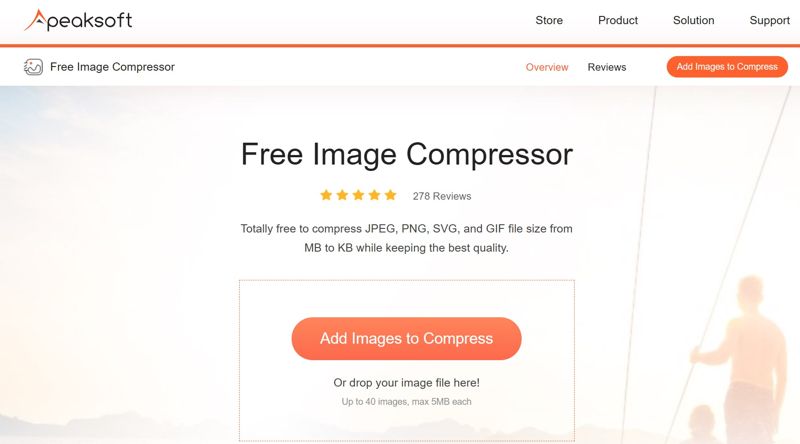
Stap 3. Vervolgens comprimeert de webapp automatisch online PNG's.
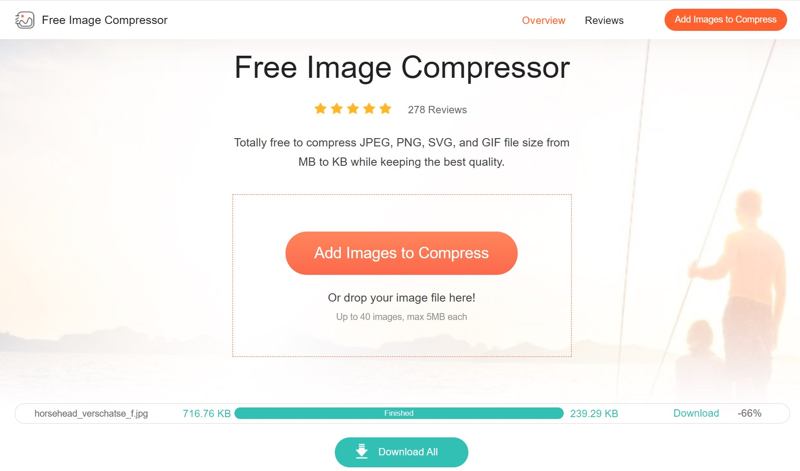
Stap 4. Als het klaar is, klikt u op de Download or Downloaden Alle knop om de kleinere PNG op te slaan.
Deel 2. PNG comprimeren met Photoshop
Als professionele beeldbewerker hebben veel mensen Photoshop op hun desktop staan. Je kunt verscherp een afbeelding in Photoshopen u kunt er ook een PNG-bestand mee comprimeren door de bestandsgrootte aan te passen, de resolutie te verlagen en de functie Opslaan voor web te gebruiken.
Stap 1. Open het gewenste PNG-bestand in Photoshop.
Stap 2. Ga naar het menu Afbeelding en kies Beeld maat.
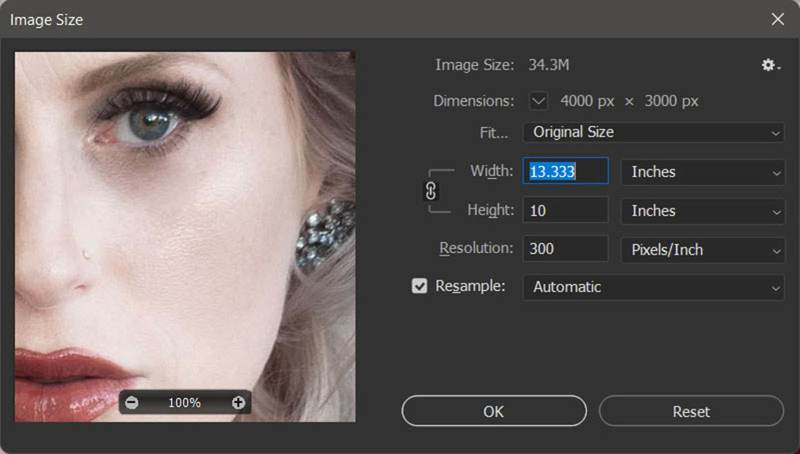
Stap 3. In het dialoogvenster Afbeeldingsgrootte kunt u de grootte wijzigen Breedte en Hoogte naar lagere waarden. Als u de beeldverhouding behoudt en één optie wijzigt, wordt de andere optie dienovereenkomstig aangepast.
Stap 4. Verlaag de resolutie en zorg ervoor resample is nagekeken.
Stap 5. Klik OK om de wijzigingen toe te passen.
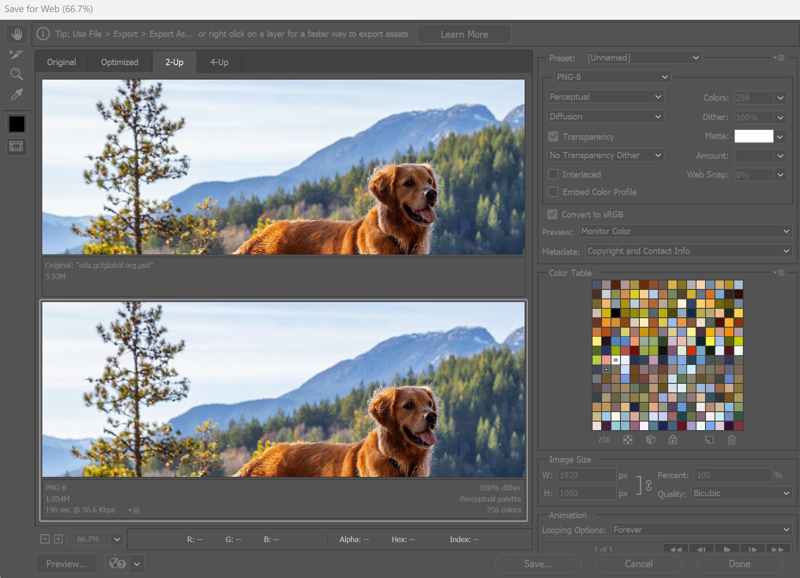
Stap 6. Ga vervolgens naar de Dien in menu, kies Exporterenen kies Opslaan voor web (oud).
Stap 7. Als u een transparante achtergrond wilt behouden, kiest u PNG-8 uit de opmaakoptie. Anders selecteert u JPEG.
Stap 8. Pas vervolgens de Quality or procent optie totdat u tevreden bent met de bestandsgrootte.
Deel 3. PNG-bestanden comprimeren op een Mac
Voor Mac-gebruikers zijn er ingebouwde tools voor het comprimeren van PNG-foto's. Met de app Voorvertoning kun je een of meerdere foto's comprimeren. Bovendien kun je met de app Foto's de bestandsgrootte van afbeeldingen verkleinen.
Een PNG-bestand comprimeren naar 5 KB met behulp van Preview
Stap 1. Voer Voorvertoning uit vanuit uw map Programma's.
Stap 2. Open een PNG-bestand dat u wilt comprimeren.
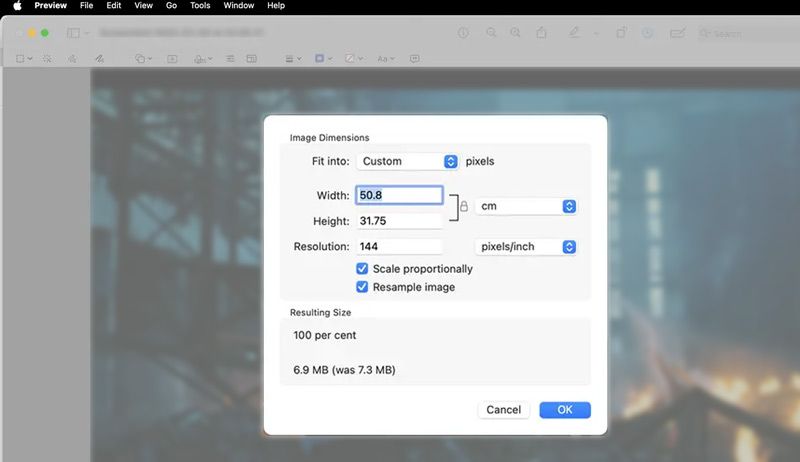
Stap 3. Klik op de Edit knop uit de bovenste werkbalk en kies resize.
Stap 4. Hier kunt u de Breedte, Hoogteen Resolutie.
Stap 5. Controleer de Voorbeeld van afbeelding en klik op Oké om de PNG kleiner te maken.
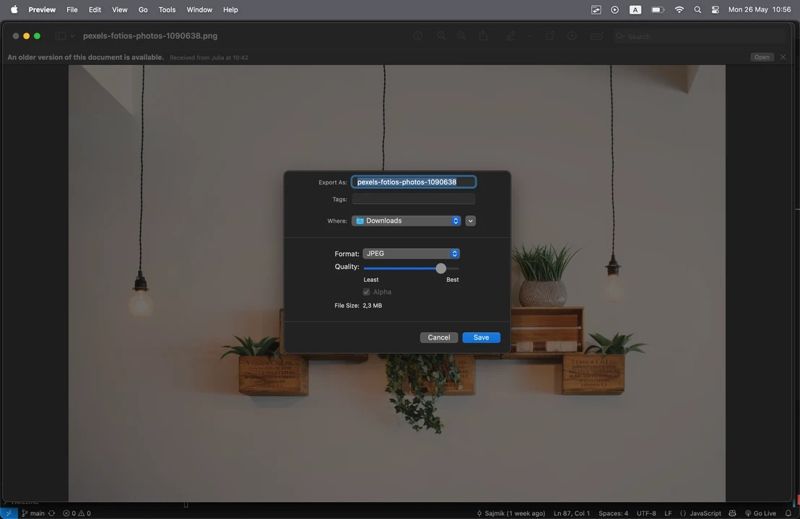
Stap 6. Ga vervolgens naar de Dien in menu en kies Exporteren.
Stap 7. Stel een nieuwe bestandsnaam en doelmap in. Om de transparante achtergrond te behouden, behoudt u PNG; anders selecteert u JPG vanaf Formaat.
Stap 8. Pas de .... aan Quality totdat u het PNG-bestand comprimeert tot 5 KB. Klik vervolgens op Bespaar.
Hoe u PNG-bestanden comprimeert naar 2 MB voor foto's
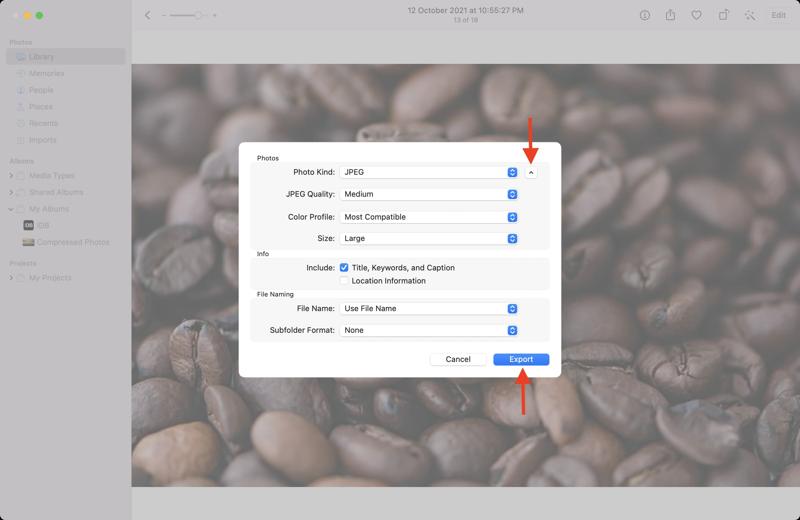
Stap 1. Open de Foto's-app, zoek het PNG-bestand en open het.
Stap 2. Ga naar uw Dien in menu, kies Exporterenen klik Exporteer 1 foto.
Stap 3. Trek de Foto Soort optie. Kiezen PNG om het transparante te behouden. Als je het transparante niet erg vindt, kies dan JPG.
Stap 4. Kleinschaliger Quality en Grootte opties.
Stap 5. Stel andere opties in op basis van uw situatie.
Stap 6. Klik ten slotte op Exporteren knop.
Deel 4. PNG-bestanden comprimeren op Windows 11/10
Microsoft heeft fotobewerkingsprogramma's en -managers toegevoegd aan Windows 11/10, zoals MS Paint en Photos. Hiermee kun je PNG-bestanden comprimeren tot 2 MB of kleiner zonder extra software. Hier zijn de stappen om je foto's te comprimeren.
Een PNG-bestand comprimeren naar 2 MB met MS Paint
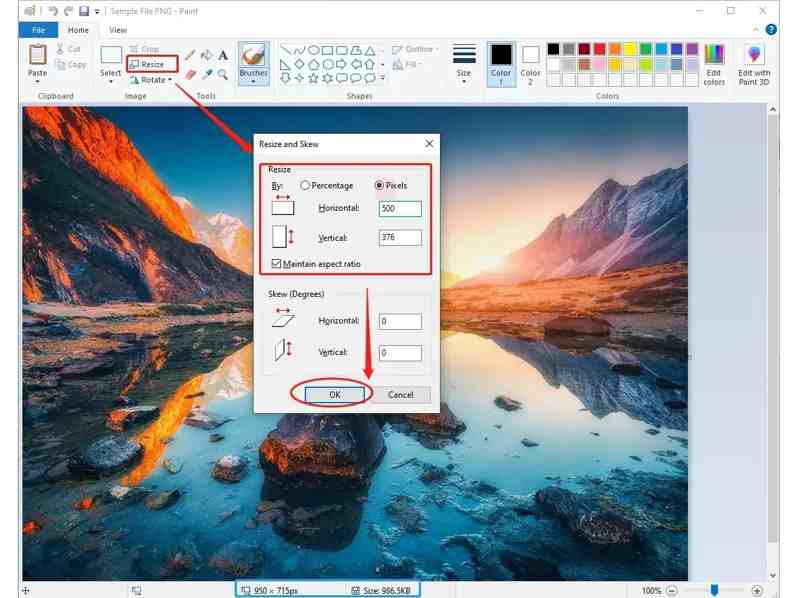
Stap 1. Zoek een PNG-bestand in een bestandsverkenner.
Stap 2. Klik er met de rechtermuisknop op en kies openen meten kies Schilder.
Stap 3. Klik op de Formaat wijzigen en schuintrekken menu op het bovenste lint.
Stap 4. Maak dan Horizontaal en Verticaal kleiner onder de resize pagina.
Stap 5. Klik OK om de PNG te comprimeren naar 2 MB.
Stap 6. Ga dan naar de Dien in menu, kies Opslaan alsen selecteer een geschikt uitvoerformaat.
PNG comprimeren via Foto's
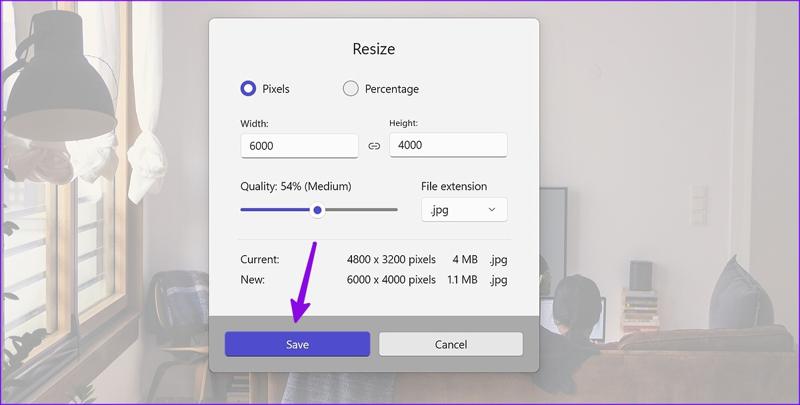
Stap 1. Open een grote PNG met foto's.
Stap 2. Klik op de Meer knop met een pictogram met drie puntjes.
Stap 3. Kies Formaat afbeelding wijzigen om de te openen resize dialoogvenster.
Stap 4. resize Breedte en Hoogte om de PNG kleiner te maken.
Stap 5. Verplaats de Quality schuifregelaar totdat de PNG naar 2 MB wordt gecomprimeerd.
Stap 6. Klik op de Bespaar knop om de kleinere PNG te exporteren.
Deel 5. Hoe u een PNG-bestand gratis kleiner kunt maken
Als je bovenstaande opties niet prettig vindt, zijn er externe beeldbewerkers en PNG-compressoren. GIMP is bijvoorbeeld een populaire fotobewerker. Omdat het een open-sourceproject is, kun je het gratis gebruiken. Hier zijn de stappen om een PNG te comprimeren voor een YouTube-thumbnail:
Stap 1. Start GIMP op uw computer.
Stap 2. Versleep de gewenste PNG naar GIMP.
Stap 3. Ga naar uw Beeld menu en kies Afbeelding schalen.
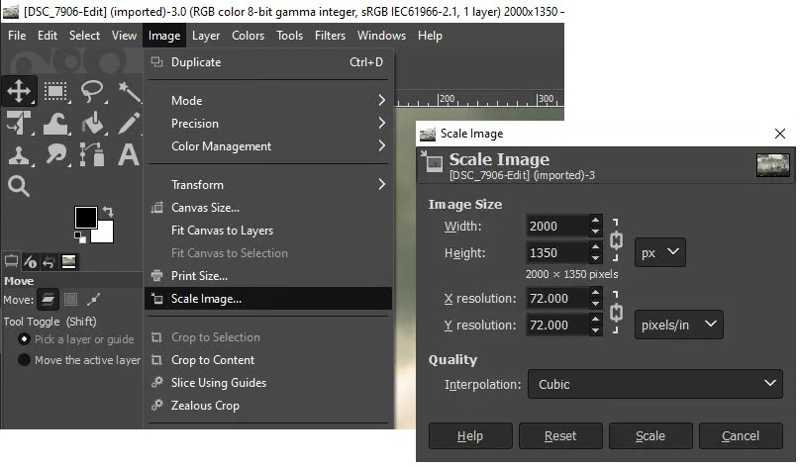
Stap 4. resize Breedte en Hoogte voor Beeld maatBevestig vervolgens de wijzigingen.
Stap 5. Ga naar uw Dien in menu, kies Exporteren alsen klik op Exporteren.
Stap 6. Verplaats de schuifregelaar naar de Compressieniveau.
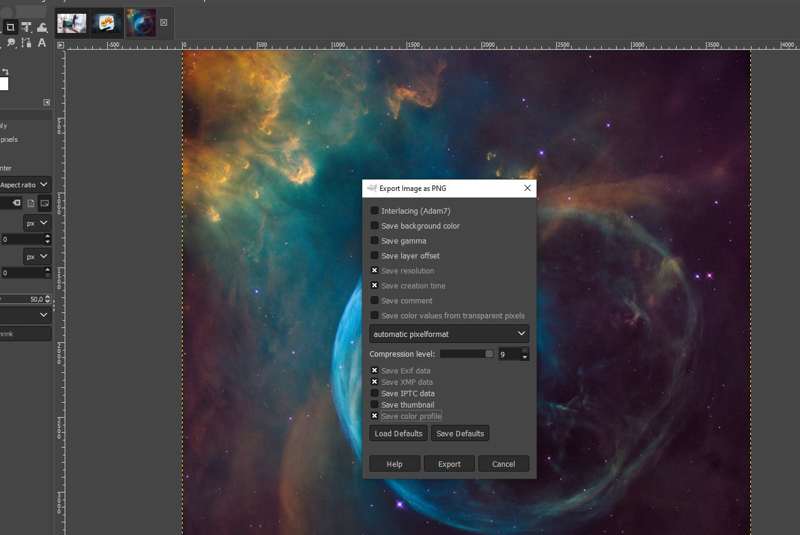
Stap 7. Stel andere opties in volgens uw behoeften.
Stap 8. Klik op de Exporteren knop om het resultaat op te slaan.
Conclusie
Deze gids bevat zeven methoden voor PNG comprimeren op Windows, macOS en Linux. Met de ingebouwde foto-editor en -manager op Windows en Mac kun je een PNG-afbeelding kleiner maken door de grootte ervan aan te passen. Als het lastig is om fotocompressoren te installeren, Apeaksoft gratis beeldcompressor is de beste optie om meerdere PNG-bestanden te verkleinen zonder kwaliteitsverlies.
Gerelateerde artikelen
Je kunt je Twitter-foto's sneller uploaden door ze te comprimeren. Deze handleiding laat zien hoe je de afbeeldingsgrootte kunt verkleinen zonder dat ze wazig worden.
Hoe stop ik Facebook-compressie? Hoe upload ik foto's naar Facebook zonder kwaliteitsverlies? Leer eenvoudige manieren om afbeeldingen te comprimeren voor uploaden naar Facebook.
Ben je op zoek naar een GIF-compressor voor Discord, Facebook, WhatsApp of andere social media? Ontdek de 14 beste GIF-compressoren die in dit artikel worden aanbevolen.
U kunt de SVG-bestandsgrootte verkleinen voor sneller laden op internet. Deze handleiding helpt u SVG-afbeeldingen veilig te comprimeren zonder verlies van vectordetails of ontwerpkwaliteit.

